în acest articol voi trece peste pașii despre cum să restricționați accesul la Internet utilizând Politica de grup (GPO). Acest lucru poate fi util în special pentru chioșcuri, computere de laborator sau chiar anumiți angajați care petrec prea mult timp pe Youtube sau alte rețele sociale. Modul de blocare se face în esență prin utilizarea unui server proxy care indică localhost. Deoarece unul nu va exista, va afișa o eroare proxy, blocând astfel în mod eficient accesul la site-urile pe care nu le aprobați.
acesta a fost recent cazul pentru mine, a trebuit să blochez accesul la internet la un utilizator Windows 10, așa că am decis ce moment perfect să vă împărtășesc pașii pe care îi face. Ar trebui să menționez că GPO funcționează pentru Server 2016, precum și pentru Server 2012r2. Este o politică de utilizator și funcționează cu alte browsere.
cum să restricționați accesul la Internet utilizând Politica de grup (GPO)
acum, să parcurgem pașii pentru a restricționa accesul la internet utilizând politica de grup. Voi presupune că ați creat deja unitatea organizației la care doriți să aplicați politica, astfel încât să putem sări peste acea parte.
dacă preferați să urmăriți cum este configurat acest lucru, există o demonstrație video în partea de jos a acestui articol.
- deschideți consola de gestionare a politicilor de grup (GPMC).
- creați un nou obiect de politică de grup și denumiți-l restricționați accesul la Internet.
- editați și navigați la: Configurare utilizator- > Preferințe- > Setări Windows- > registru și creați un nou element de registru.
- există 4 elemente de registru avem nevoie pentru a crea / actualizare: ProxyEnable, ProxyServer, ProxyOverride, AutoDetect
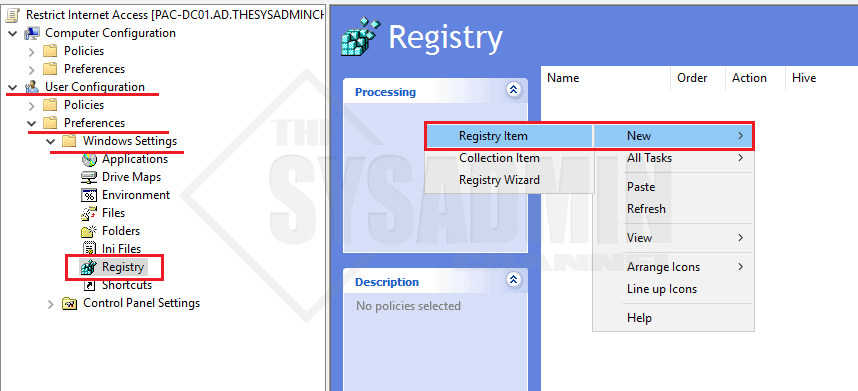
cheia EnableProxy va bifa caseta pentru a forța browserul să utilizeze setările proxy.
- sub fila General pentru noile proprietăți De Registry:
- acțiune: actualizare. Aceasta va crea, de asemenea, cheia reg dacă nu există.
- stup: HKEY_CURRENT_USER
- cale cheie:SOFTWARE \ Microsoft \ Windows \ CurrentVersion \ Internet Settings
- nume valoare: ProxyEnable
- Tip valoare: REG_DWORD
- Date valoare: 1
- bază: hexazecimal
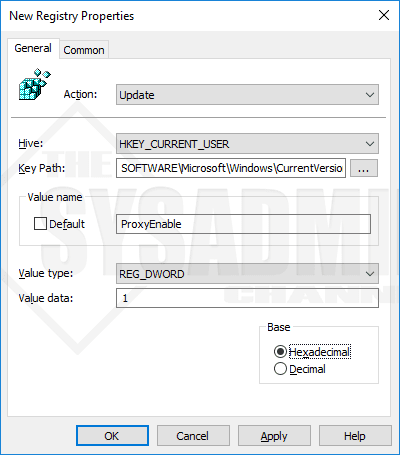
repetați aceiași pași pentru a crea un element de registry suplimentar. ProxyServer va indica localhost, 127.0.0.1.
- Acțiune: Actualizare.
- stup: HKEY_CURRENT_USER
- cale cheie: SOFTWARE\Microsoft\Windows\CurrentVersion\Internet Settings
- nume valoare: ProxyServer
- Tip valoare: REG_SZ
- Date valoare: 127.0.0.1:80
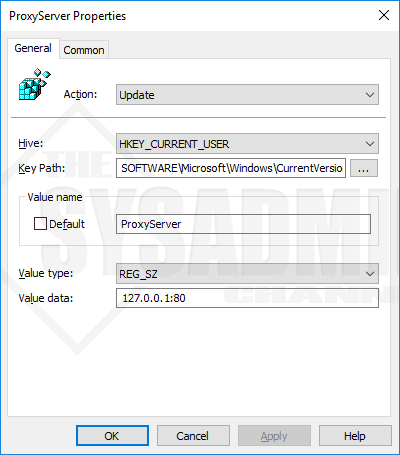
următoarea cheie reg vă va permite să ocoliți serverul proxy și vă va permite să vizualizați site-uri. De obicei, ar trebui să permiteți propriul nume de domeniu, astfel încât utilizatorii să poată avea acces la link-uri interne și la orice subdomenii, dacă este cazul.
- Acțiune: Actualizare.
- stup: HKEY_CURRENT_USER
- cale cheie: SOFTWARE \ Microsoft \ Windows \ CurrentVersion \ Internet Settings
- nume valoare: ProxyOverride
- Tip valoare: REG_SZ
- Date valoare: *theSysadminChannel.com; < local>
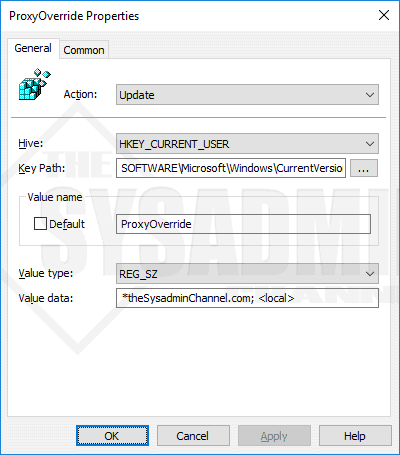
ultimul element de registru va dezactiva / debifa partea „Detectare automată a setărilor”.
- Acțiune: Actualizare. Aceasta va crea, de asemenea, cheia reg dacă nu există.
- stup: HKEY_CURRENT_USER
- cale cheie: SOFTWARE \ Microsoft \ Windows \ CurrentVersion \ Internet Settings
- nume valoare: AutoDetect
- Tip valoare: REG_DWORD
- Date valoare:0
- bază: Hexazecimal
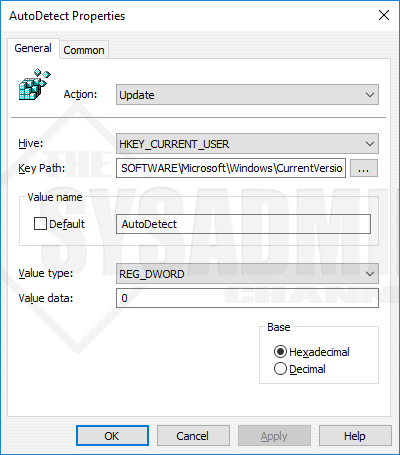
cu aceste 4 setările de registry puse în aplicare ar trebui să arate ca acest lucru după ce a fost adăugat toate.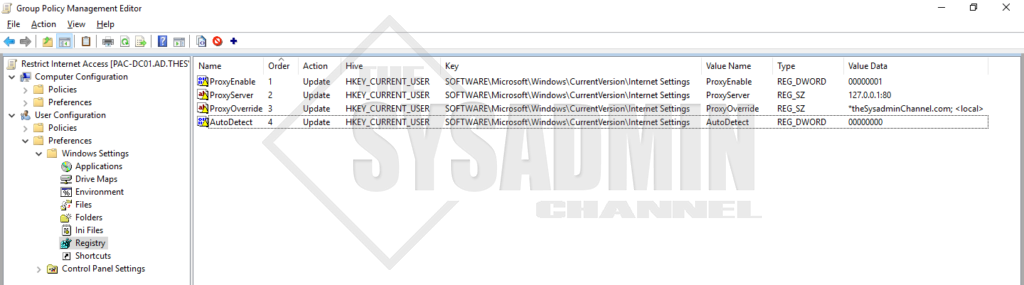
testarea restricționa Internet GPO
odată ce adăugați aceste chei de registry, puteți vedea că în Internet Explorer- > Internet Options- > conexiuni- > LAN Settings- > setările proxy am aplicat sunt acum setate. Singura problemă este că oricine poate intra și pur și simplu suprascrie setările. Să reparăm asta!

deci, încă în Politica de grup să navigați la Configurare utilizator- > politici- > șabloane Administrative- > Componente Windows- > Internet Explorer setați următoarele.
- dezactivați modificarea setărilor de configurare automată: Setați la Activat
- împiedicați modificarea setărilor Proxy: setați la Activat